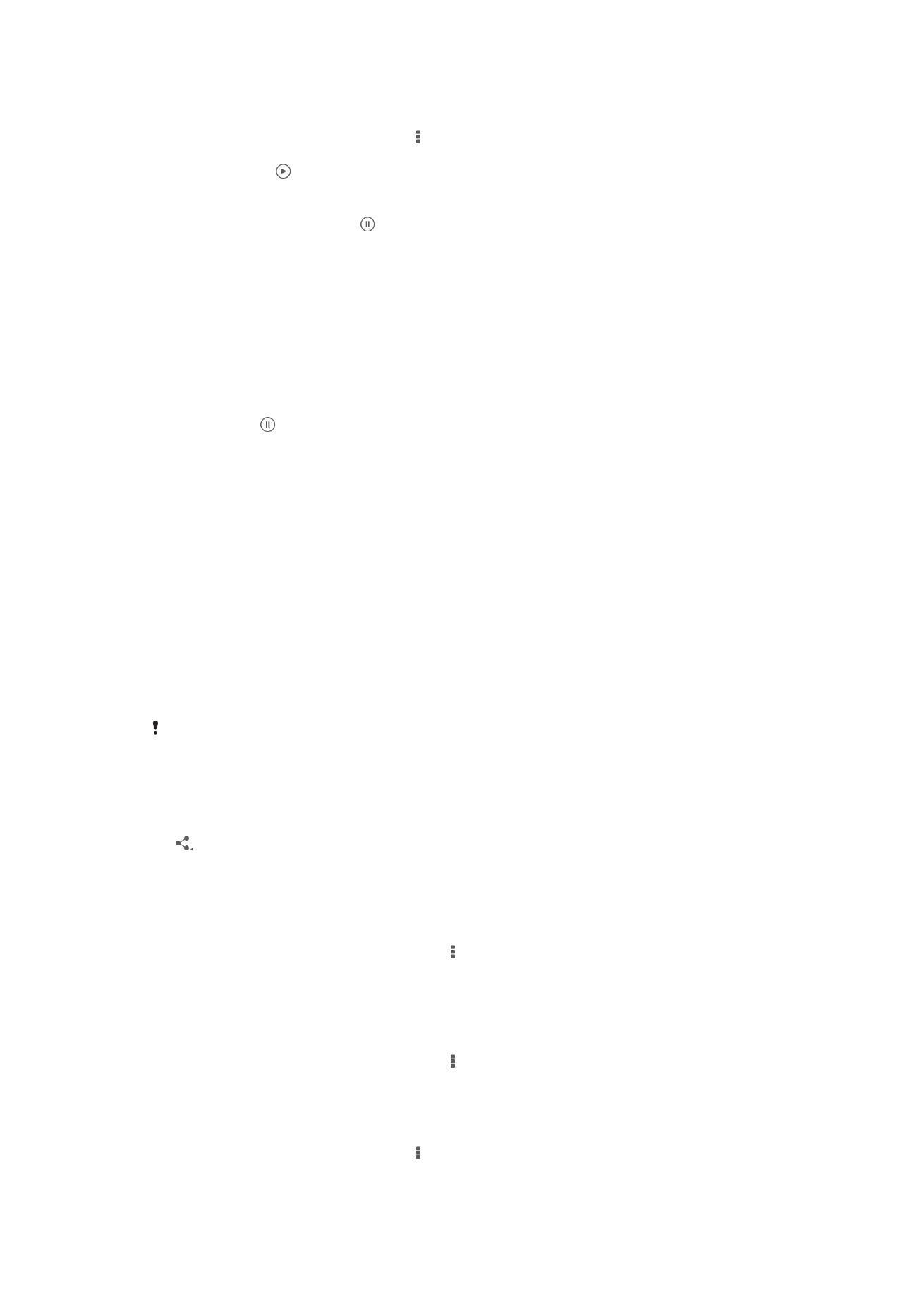
Pagbabahagi at pamamahala sa mga larawan at video
Makakapagbahagi ka ng mga larawan at video na inimbak mo sa iyong device.
Mapapamahalaan mo rin ang mga ito sa iba't ibang paraan. Halimbawa, maaari kang
gumawa sa mga larawan nang pangkatan, magtanggal ng mga larawan at i-link ang
mga ito sa mga contact.
Maaaring hindi ka makakopya, makapagpadala o makapaglipat ng mga item na protektado ng
copyright. Gayundin, hindi maaaring ipadala ang ilang item kung masyadong malaki ang file.
Upang magbahagi ng larawan o video
1
Sa Album, hanapin at tapikin ang larawan o video na gusto mong ibahagi.
2
Tapikin ang screen upang ipakita ang mga toolbar, pagkatapos ay tapikin ang
.
3
Tapikin ang application na gusto mong gamitin upang ibahagi ang larawan,
pagkatapos ay sundin ang mga hakbang upang ipadala ito.
Upang gumamit ng larawan bilang litrato ng contact
1
Kapag tinitingnan mo ang isang larawan, tapikin ang screen upang ipakita ang
mga toolbar, pagkatapos ay tapikin ang > Gamitin bilang > Litrato ng contact.
2
Kung tinanong, piliin ang Contacts > Isang beses lang, pagkatapos ay pumili
ng contact.
Upang gumamit ng photo bilang wallpaper
1
Kapag tinitingnan mo ang isang larawan, tapikin ang screen upang ipakita ang
mga toolbar, pagkatapos ay tapikin ang > Gamitin bilang > Wallpaper.
2
Sundin ang mga tagubilin sa screen.
Upang ipaikot ang litrato
1
Kapag tumitingin ka ng larawan, tapikin ang screen upang ipakita ang mga
toolbar, pagkatapos ay tapikin ang .
2
Piliin ang I-rotate. Na-save ang litrato sa bagong oryentasyon.
78
Ito ay isang internet na bersyon ng lathalang Internet. © Ilimbag lang para sa personal na gamit.
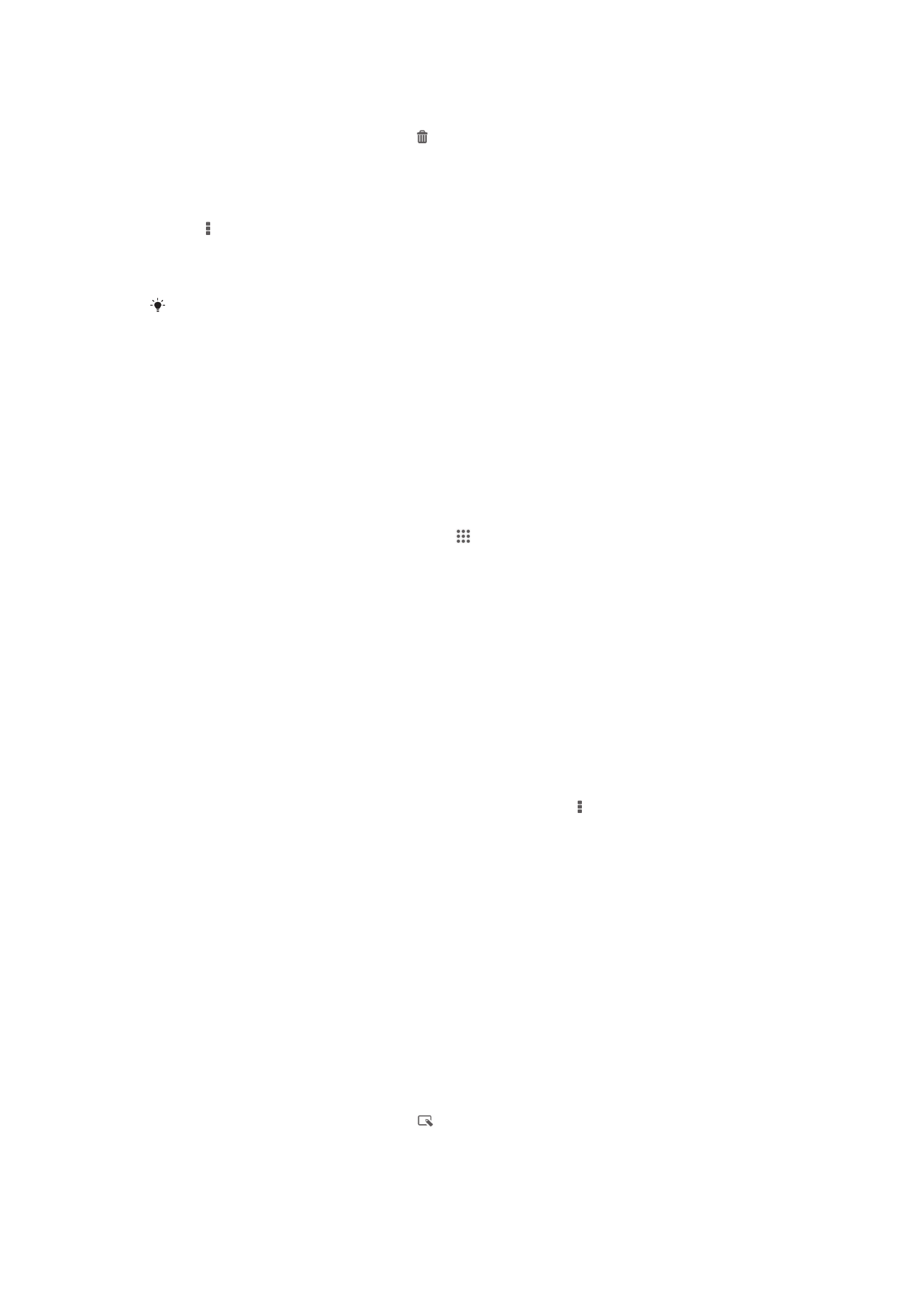
Upang magtanggal ng larawan o video
1
Kapag tumitingin ka ng larawan, tapikin ang screen upang ipakita ang mga
toolbar, pagkatapos ay tapikin ang .
2
Tapikin ang Magtanggal.
Upang gumawa sa mga pangkat ng mga larawan o video sa Album
1
Kapag tumitingin ng mga thumbnail ng mga larawan at video sa Album, tapikin
ang , pagkatapos ay tapikin ang Pumili ng mga item.
2
Tapikin ang mga item na gusto mong gamitin. Ang mga napiling item ay isinaad
ng asul na frame.
3
Gamtin ang mga tool sa mga toolbar upang gumawa sa iyong mga piniling item.
Upang i-aktibo ang mode ng pagpipilian, maaari mo ring i-touch at tagalan ang item
hanggang sa maging asul ang frame nito. Pagkatapos ay maaari mong tapikin ang iba pang
mga item upang mapili ang mga ito.
Pagsusuri sa mga larawang may mga mukha sa Album
Maaari mong suriin ang anumang mga larawan sa iyong device na nagtatampok ng
mga mukha ng mga tao. Sa sandaling naisaaktibo na, mananatiling naka-on ang
feature na pagsusuri ng larawan, at susuriin ang mga bagong larawan habang
idinaragdag ang mga ito. Pagkatapos magsagawa ng pagsusuri, magagawa mo nang
pagsama-samahin ang lahat ng larawan ng parehong tao sa iisang folder.
Upang i-on ang feature na pagsusuri ng larawan
1
Mula sa iyong Home screen, tapikin ang .
2
Hanapin at tapikin ang Album > Aking album > Mga Mukha.
3
Susuriin at igugripo ang lahat ng larawan sa iyong device sa folder na Walang
pangalang mga mukha nang naaayon.
Upang pangalanan ang isang mukha
1
Sa tile na Mga Mukha, tapikin ang folder na Mga hindi pinangalanang mukha,
pagkatapos ay mag-browse papunta sa folder na Iba pang mga mukha at piliin
ang mukhang gusto mong pangalanan.
2
Tapikin ang Magdagdag ng pangalan.
3
Mag-type ng pangalan, pagkatapos ay tapikin ang Tapos na > Idagdag na
bagong tao
.
Upang mag-edit ng pangalan ng mukha
1
Kapag tumitingin ka ng larawan sa buong view ng screen, tapikin ang screen
upang ipakita ang mga toolbar, pagkatapos ay tapikin ang > I-edit ang tag ng
pangalan
.
2
Tapikin ang OK.
3
Tapikin ang pangalan ng mukhang gusto mong i-edit.
4
I-edit ang pangalan, pagkatapos ay tapikin ang Tapos na >Idagdag na bagong
tao
.